L'intégration notification d'alertes vous permet de connecter des services et des plateformes spécifiques à la plateforme New Relic . Vous pouvez utiliser ces connexions pour envoyer des notifications depuis New Relic. Grâce à ces notifications, vous obtenez des informations sur les problèmes qui nécessitent un examen ou qui vous aident à prendre une décision concernant un problème détecté.
Détails de l'intégration
En savoir plus sur chacune de nos intégrations notification spécifiques.
Intégrez New Relic à Atlassian Jira (Cloud) et créez, mettez à jour et fermez automatiquement les problèmes Jira.
Autorisations
Important
Cette intégration ne prend pas en charge l'installation de JIRA sur site ou data center.
Les autorisations requises par Jira API-Token sont BROWSE_PROJECTS, ASSIGN_ISSUES, CLOSE_ISSUES, CREATE_ISSUES, EDIT_ISSUES, RESOLVE_ISSUES, TRANSITION_ISSUES, USER_PICKER et ADD_COMMENTS.
Pour activer la synchronisation bidirectionnelle, le Jira API-Key fourni doit avoir un rôle Admin .
Configurer une destination Jira
Créez des problèmes Jira, puis activez Jira et New Relic pour partager les mises à jour et rester synchronisés.
Pour créer une destination Jira, suivez ces étapes :
Allez à one.newrelic.com > All capabilities > Alerts, cliquez sur Destinations, puis sélectionnez Jira.
Saisissez les informations suivantes :
- Name: Nom personnalisé pour identifier la destination.
- URL: L'URL de la destination.
- Username: L'adresse email de l'utilisateur.
- API token: généré à partir de votre compte Atlassian.
Avant d'enregistrer la destination, nous vous recommandons de cliquer sur le bouton Test connection pour vérifier votre connexion.
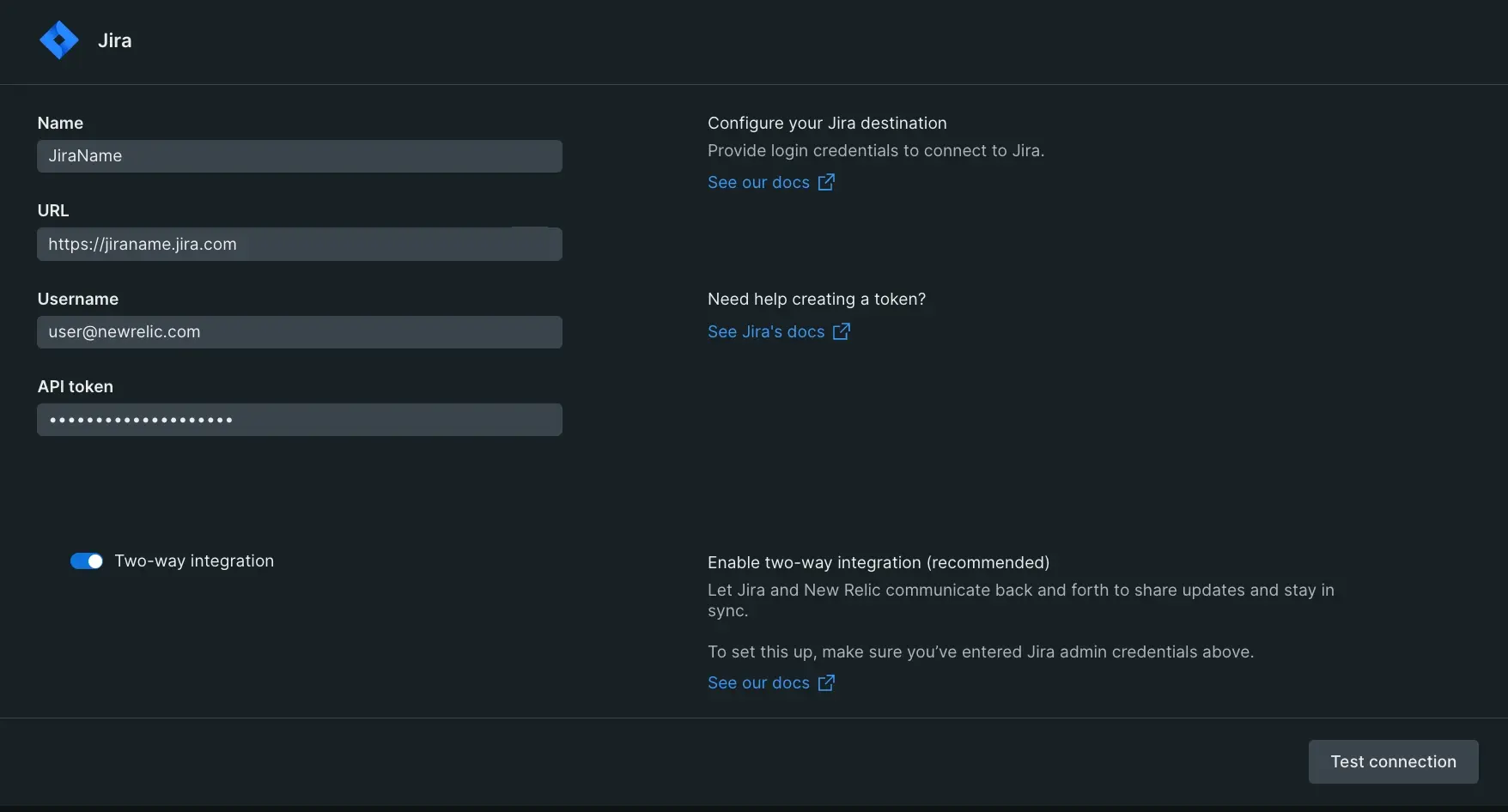
Synchronisation bidirectionnelle
La synchronisation bidirectionnelle est applicable au workflow. Pour l'activer, activez le bouton d'intégration bidirectionnelle.
Lorsqu'il est activé, un Webhook Jira est créé dans votre compte Jira. Le webhook contient les détails d'accès à New Relic (URL et clé API).
Synchronisation avec le workflow New Relic
La fermeture d'un problème New Relic se déclenche lorsque le statut du problème Jira passe à
done.La reconnaissance du problème New Relic se déclenche lorsque le statut du problème Jira passe à
in-progress.Configurer le modèle de message dans le workflow
Pour configurer un modèle pour un problème Jira, suivez ces étapes :
Accédez à one.newrelic.com > All capabilities > Alerts > Workflows et cliquez sur un workflow existant ou cliquez sur le bouton + Add a new workflow.
Choisissez une destination existante ou créez-en une nouvelle.
Une fois connecté à la destination, choisissez un projet, puis sélectionnez le type de problème Jira à utiliser.
Après avoir sélectionné le type de problème, les champs du projet configuré sont automatiquement mappés à votre instance Jira.
Pour vous aider à démarrer, nous remplissons automatiquement les champs et valeurs obligatoires et recommandés. Assurez-vous d'avoir inclus une valeur dans tous les champs obligatoires avant de continuer.
Envoyer une notification de test
Cliquez sur une notification de test avec des valeurs de champ par défaut pour voir le problème Jira. En cas de succès, vous aurez un lien pour visualiser l'incident dans Jira.
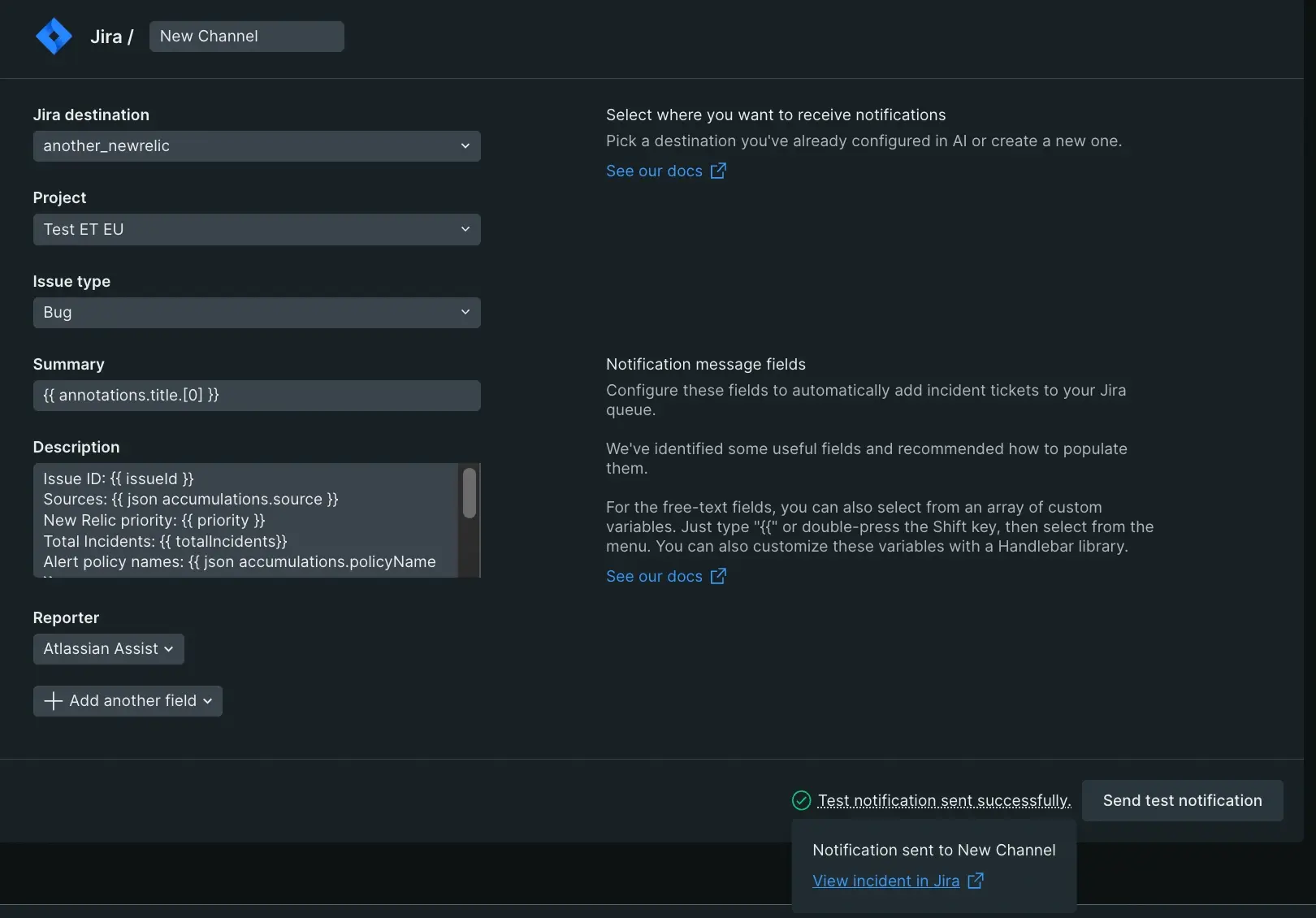
Modèle de message de notification Jira.
Utilisez New Relic et AWS EventBridge pour personnaliser et envoyer des notifications à des cibles telles qu'AWS AWS Lambda, les files d'attente Amazon Simple notification Service (SNS), les logs CloudWatch , etc.
Configurer une destination EventBridge
Important
New Relic est répertorié dans AWS en tant que partenaireSaaS événement Source.
Pour créer une destination AWS EventBridge, procédez comme suit :
Allez à one.newrelic.com > All capabilities > Alerts, cliquez sur Destinations, puis sélectionnez AWS EventBridge.
Saisissez les informations suivantes :
Name: Nom personnalisé pour identifier la destination.
AWS region: Il s'agit de votre point de terminaison régional AWS. Sélectionnez la région où votre source d’événement est hébergée.
AWS account ID: Votre identifiant de compte AWS. Il s'agit d'un numéro à 12 chiffres.
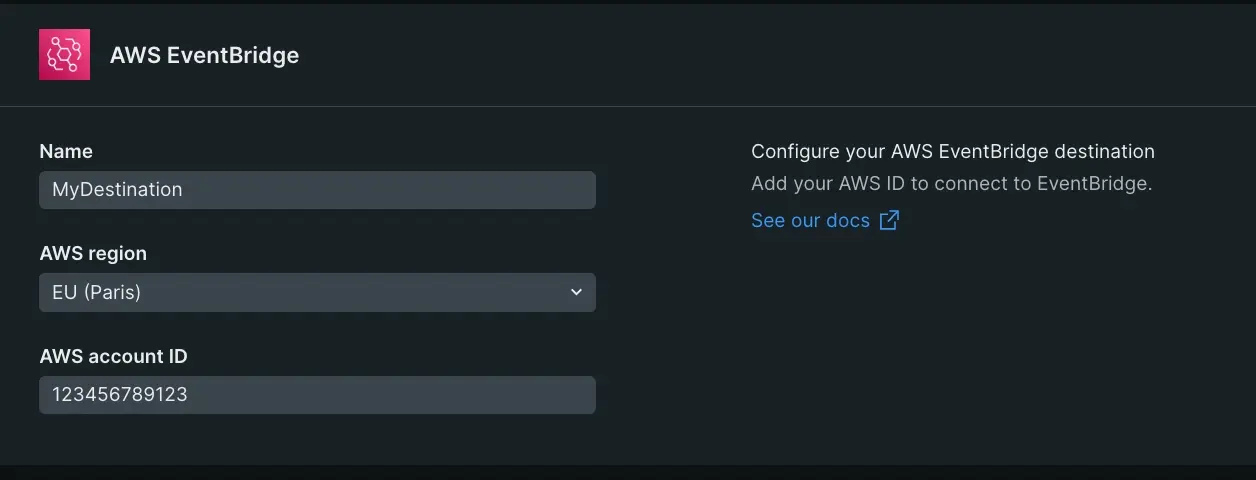
Choisissez la source de votre événement
Une fois que vous avez configuré votre destination EventBridge avec votre ID de compte AWS, lorsque vous créez une nouvelle source d'événement, elle est disponible dans EventBridge.
Sélectionnez ou créez un nom de destination.
Sélectionnez ou créez une source d'événement.
Lorsque vous créez une nouvelle source d'événement, elle est créée dans votre compte AWS EventBridge en tant que source d'événement de partenaire d'intégration.
Associez la source de l’événement à votre compte AWS et créez une règle
Pour associer la source d'événement à un bus d'événement :
Dans la console AWS EventBridge, choisissez Partner event sources dans le volet de navigation.
Sélectionnez le bouton à côté de la source de l’événement partenaire, puis choisissez Associate with event bus.
L'état de la source d'événement passe de Pending à Active et le nom du bus d'événement est mis à jour pour correspondre au nom de votre source d'événement. Vous pouvez maintenant commencer à créer des règles qui correspondent à l'événement de New Relic.
Créez une règle pour l'événement bus.
Pour réagir aux notifications envoyées depuis New Relic, vous devez créer des règles avec un modèle d'événement qui filtre les événements New Relic.
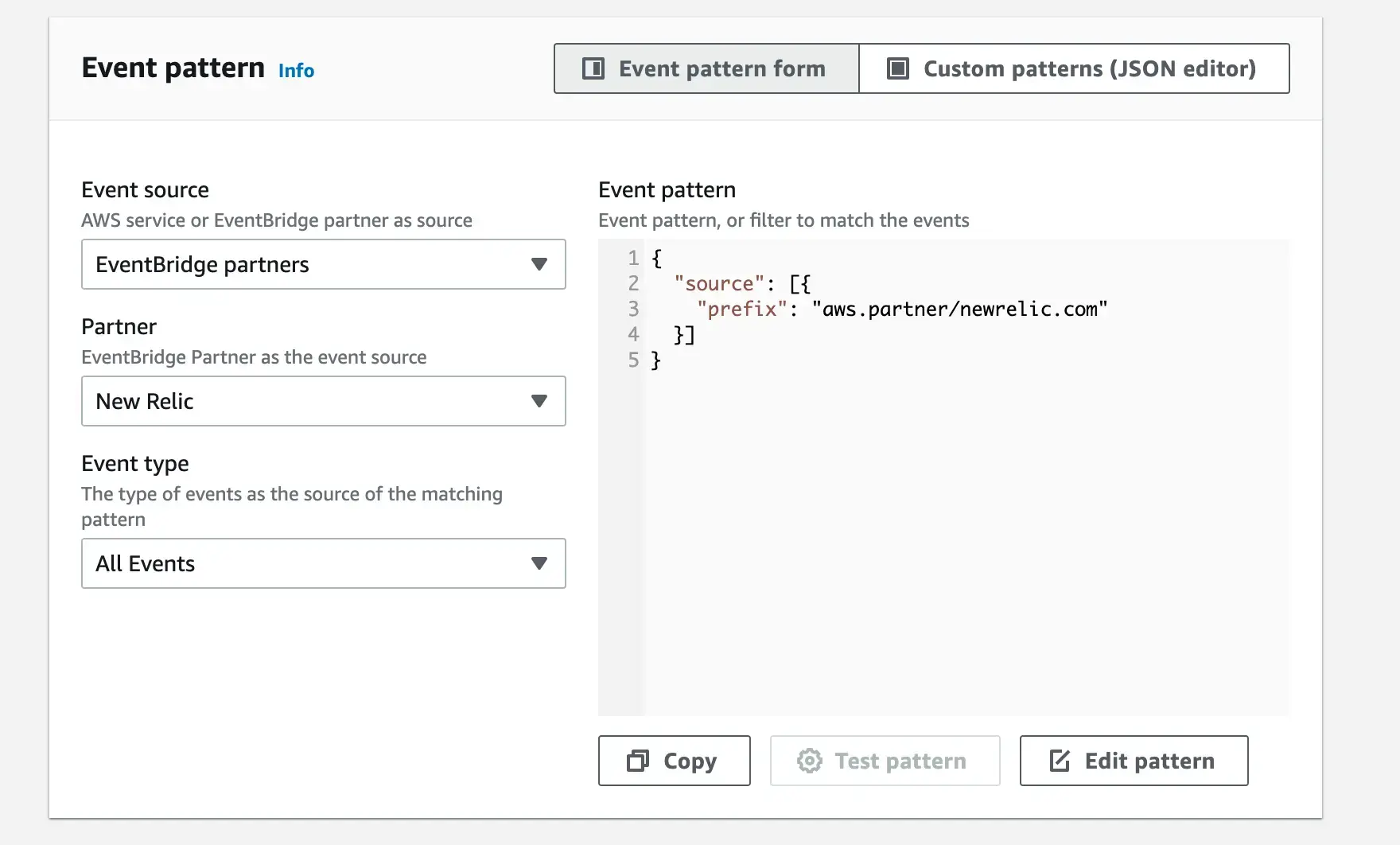
Utilisez ce document AWS expliquant comment créer une règle de source d’événement pour obtenir des instructions plus détaillées.
Configurer le modèle d'événement de message dans le workflow
Accédez à Workflows, cliquez sur un workflow existant ou sur le bouton Add a new Workflow et choisissez la destination EventBridge. Lorsque vous envoyez une notification de New Relic à EventBridge, vous pouvez utiliser un modèle de message pour personnaliser cette notification.
Vous pouvez utiliser le modèle par défaut ou personnaliser le vôtre. Choisissez Variables dans le menu des variables et appliquez la syntaxe de Handlebars pour enrichir votre événement.
L'API EventBridge nécessite JSON et l'aperçu du modèle affiche le JSON rendu. Une fois que le modèle d’événement est conforme à un JSON valide, vous pouvez envoyer une notification de test à AWS EventBridge. Consultez nos exemples d’utilisation de JSON pour plus d’informations.
La destination de l'e-mail est créée automatiquement lorsque vous choisissez Email comme canal de notification pour un workflow, vous n'avez donc pas besoin de le configurer à partir du menu Destinations . Chaque destination de courrier électronique est unique au workflow qui lui est associé, ce qui signifie qu'elle peut apparaître comme un doublon dans le flux de destinations.
Pour configurer workflow pour les alertes dans notification par e-mail :
Allez à one.newrelic.com > All capabilities > Alerts.
Sélectionnez Workflows dans le panneau de navigation de gauche.
Cliquez sur + Add a workflow.
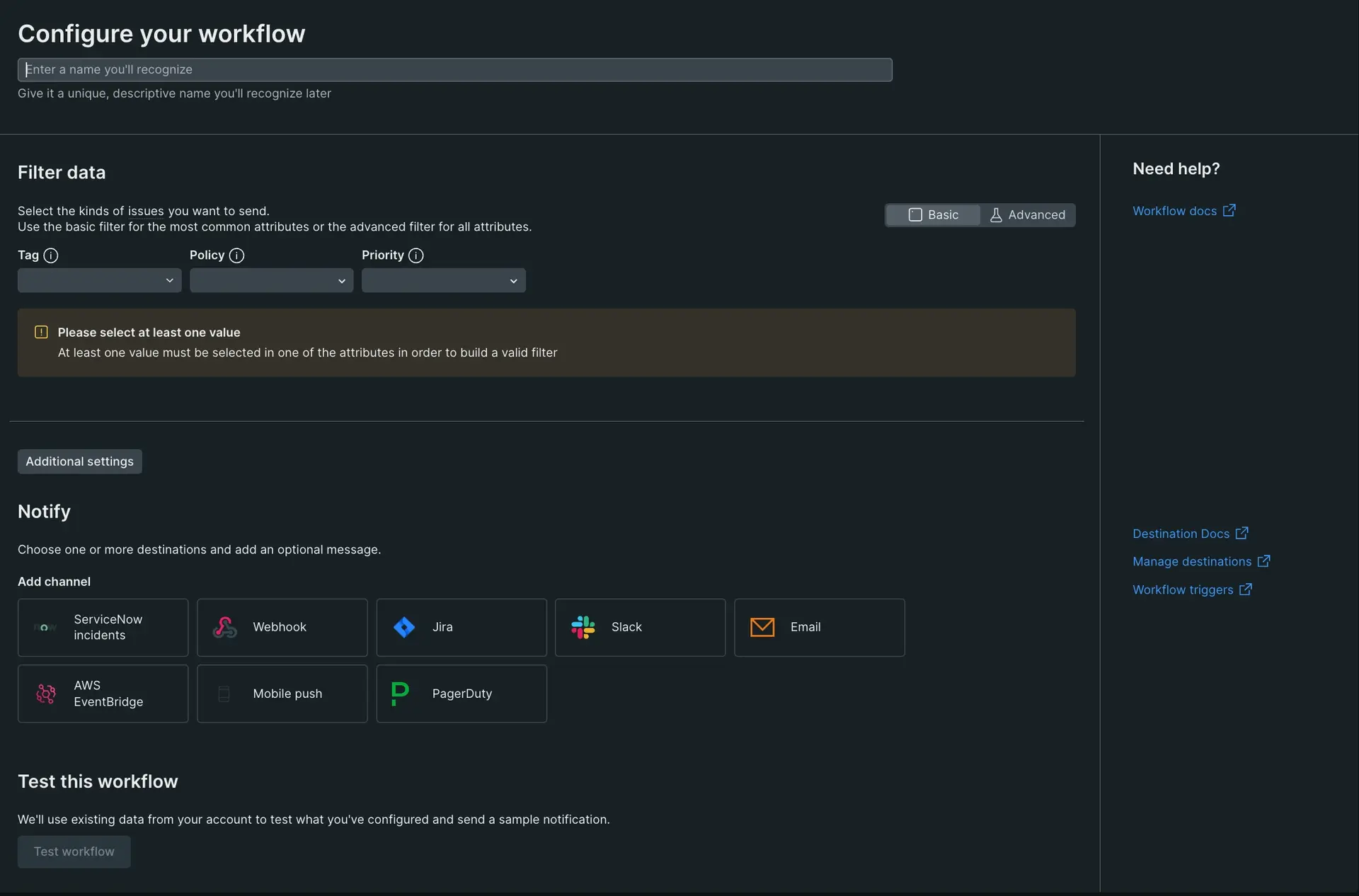
Nommez votre workflow. Ce champ est obligatoire et doit être unique.
Filtrez les données dont vous avez besoin. Vous pouvez choisir entre les options Basic et Advanced pour ajouter les problèmes que vous souhaitez envoyer.
Pour enrichir vos données ou configurer les paramètres de notification pour les problèmes désactivés, cliquez sur Additional settings.
- Pour enrichir les données, activez Enrich your data, créez une requête NRQL, puis enregistrez et quittez.
- Pour configurer les paramètres de notification pour les problèmes en sourdine, choisissez l'une des options disponibles selon vos besoins.
Sélectionnez Email comme méthode de notification.
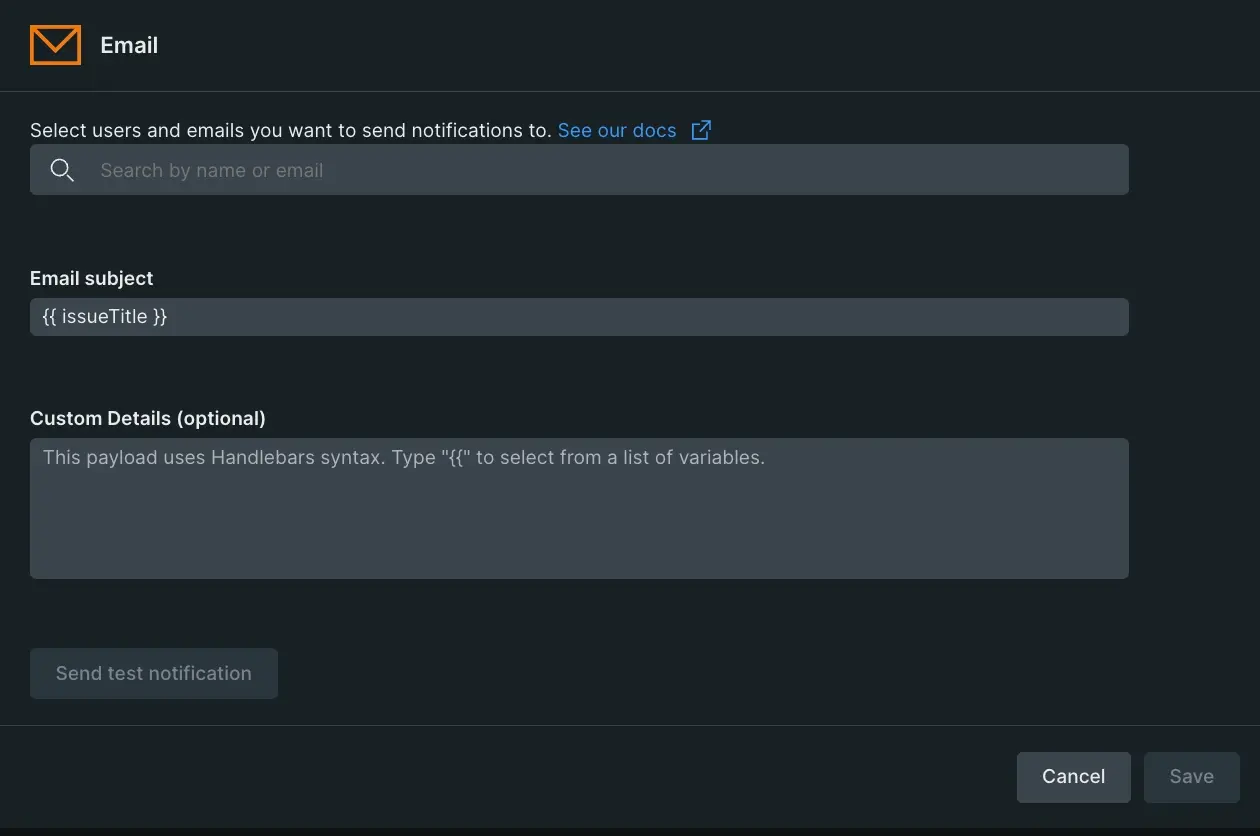
Ajouter des destinataires : saisissez le nom ou l’adresse e-mail du destinataire. Les destinations ayant cet utilisateur apparaîtront dans le flux - choisissez-en une. Si vous souhaitez créer une nouvelle destination pour l'utilisateur :
Dans le flux, cliquez sur Create new destination.
Sur la page Add a destination, ajoutez des destinataires en recherchant leur identifiant de messagerie ou leur nom d'utilisateur, saisissez un nom unique pour la destination et enregistrez.
- Si une adresse e-mail est déjà associée à une destination existante, vous serez invité à les fusionner. Sélectionnez Merge pour combiner les destinations.
- Si vous avez ajouté une nouvelle adresse e-mail, le destinataire recevra un e-mail de vérification. Le destinataire doit terminer le processus de vérification pour commencer à recevoir la notification.
Important
Limites de destination des e-mails :
- Comptes gratuits: Chaque destination peut avoir un maximum de 5 adresses email.
- Comptes payants: Chaque destination peut avoir un maximum de 150 adresses email.
- Limite d'organisation: 1 000 adresses e-mail uniques peuvent être ajoutées par organisation de clients par 24 heures (s'applique à tous les utilisateurs).
Personnaliser le message électronique.
- Pour l'objet de l'e-mail, vous pouvez utiliser la charge utile par défaut ou la personnaliser pour qu'elle contienne les données requises.
- Le corps de l'e-mail inclut des données par défaut qui ne peuvent pas être modifiées, mais vous pouvez également ajouter vos propres détails supplémentaires personnalisés. Ces personnalisations apparaissent sous la section Custom Details .
- Pour enrichir l'e-mail, choisissez des variables dans le menu des variables et appliquez la syntaxe de Handlebars.
Cliquez sur Send test notification pour vous assurer que la notification par e-mail parvienne à la boîte de réception.
Cliquez sur Save.
Cliquez sur Activate workflow.
Conseil
Vous pouvez suivre toutes les notifications générées pour l'e-mail par destination dans le log des notifications.
Depuis la page principale du workflow, vous pouvez activer, modifier, supprimer ou copier l'ID workflow workflow dans le presse-papiers.
Envoyer une notification de New Relic à Microsoft Teams. Pour plus d’informations, consultez l’intégration de New Relic pour Microsoft Teams.
Envoyez une notification push à vos applications mobiles New Relic iOS ou Android .
Configurer une destination push mobile
Pour créer une destination push mobile, vous avez besoin des éléments suivants :
Push destination name: Un nom de destination unique.
User id: Ceci sera automatiquement rempli en fonction de l'utilisateur actuellement connecté.
Important
Actuellement, vous ne pouvez créer des destinations push mobiles que pour l'utilisateur actuellement connecté avec des capacités de modification. Vous pouvez également créer une seule destination push pour votre utilisateur. Si vous essayez d'en créer plusieurs, une erreur s'affichera. Avant d'enregistrer la destination, nous vous recommandons de tester la connexion à l'aide du bouton Test connection .
Configurer quand recevoir une notification push dans le workflow
Accédez à one.newrelic.com > All capabilities > Alerts > Workflows et cliquez sur un workflow existant, ou sur le bouton +Add a new workflow et choisissez le notificateur mobile. Pour configurer un push mobile, cliquez sur le notificateur mobile et sélectionnez la destination souhaitée.
Modèle de webhook pour Atlassian Opsgenie
Envoyer une notification du workflow à Opsgenie à l'aide d'un modèle de webhook : Modèle de webhook Opsgenie pour le workflow
Intégrez New Relic à PagerDuty pour créer, mettre à jour, reconnaître et résoudre automatiquement les incidents PagerDuty .
Nous proposons deux façons d'intégrer PagerDuty :
Account level integration using REST API Keys (recommended):Cette intégration entièrement automatique prend en charge la synchronisation bidirectionnelle et la possibilité de définir plusieurs services PagerDuty sur une seule destination New Relic.
Service integration using Events API keys:Cette intégration de service unique utilise la clé d'intégration de niveau de service et nécessite une destination New Relic distincte pour chaque service PagerDuty unique.
Intégration au niveau du compte
Cette intégration entièrement automatique prend en charge la synchronisation bidirectionnelle et la possibilité de définir plusieurs services PagerDuty sur une seule destination New Relic.
Autorisations
Cette intégration nécessite l'autorisation d'effectuer les actions suivantes :
Cette intégration nécessite une clé API REST. PagerDuty dispose de deux types de clés API REST :
Clé d'accès générale: elle inclut toutes les autorisations répertoriées ci-dessus et les administrateurs et propriétaires de compte PagerDuty y ont accès. Voir les instructions de PagerDuty.
Jeton utilisateur personnel: Si votre compte dispose d'autorisations avancées, vous pouvez créer des clés API REST personnelles uniques. Les demandes effectuées à l'aide de clés API REST personnelles sont limitées aux autorisations de l'utilisateur. Si vous choisissez de fournir une clé API de jeton utilisateur, assurez-vous qu'elle dispose des autorisations requises décrites ci-dessus. Voir les instructions de PagerDuty.
Conseil
Pour un utilisateur personnel, nous vous recommandons d'utiliser une intégration utilisateur dédiée qui n'appartient pas à un utilisateur réel.
Lors de la création d'une destination au niveau du compte, nous créons une intégration de service. Ne supprimez pas cette intégration, car nous utilisons cette clé !
Définir une destination
Pour créer une destination PagerDuty :
Allez à one.newrelic.com > All capabilities > Alerts, cliquez sur Destinations, puis sélectionnez PagerDuty.
Saisissez les informations suivantes :
Name:Nom personnalisé pour identifier la destination.
API Key:Pour cette intégration, il vous sera demandé de fournir une clé API REST. Il existe deux types de clés API REST dans PagerDuty, l'accès général et le jeton utilisateur.
Avant d'enregistrer la destination, nous vous recommandons de tester la connexion en cliquant sur le bouton Test connection .
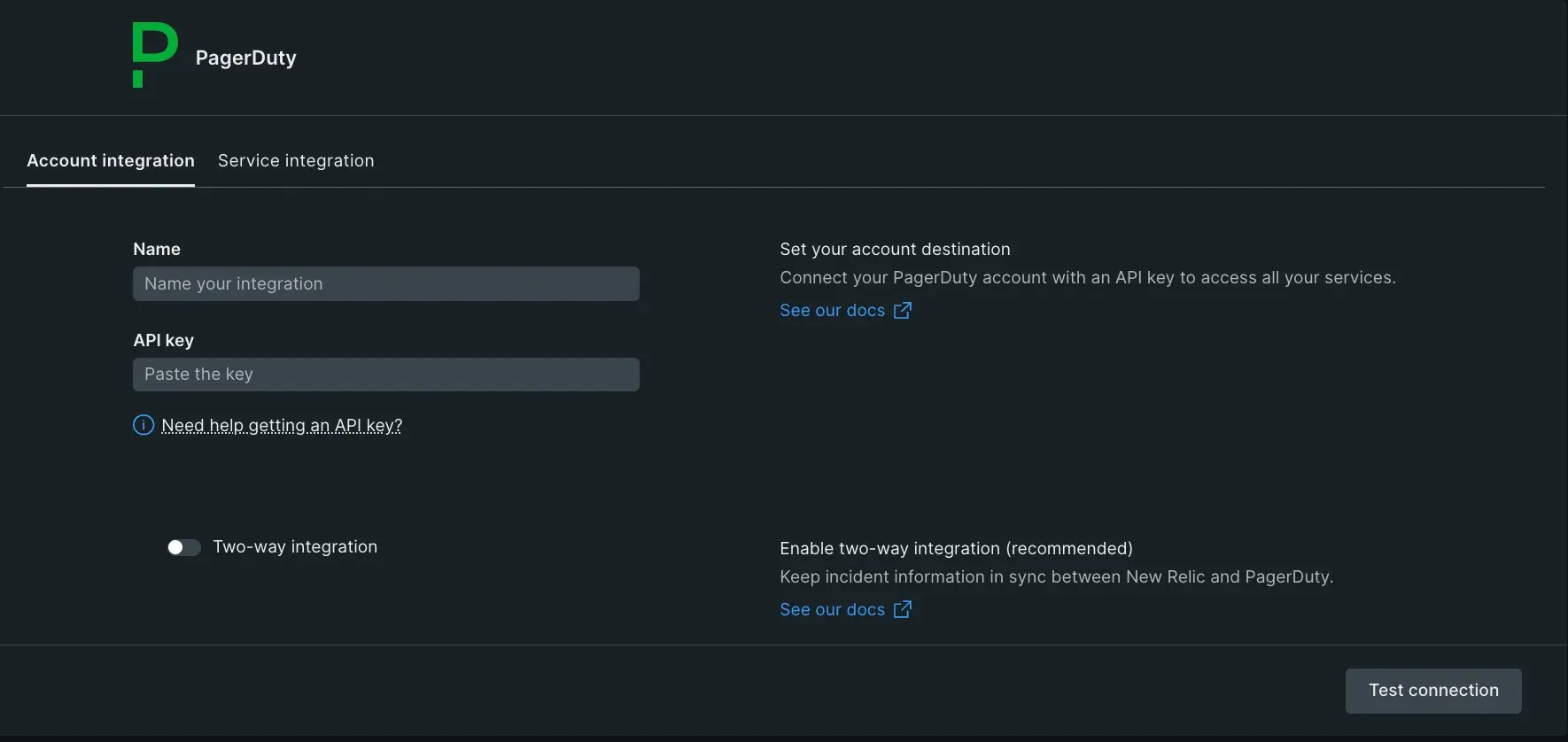
Synchronisation bidirectionnelle
Pour activer la synchronisation bidirectionnelle, activez le bouton bascule two-way integration . Lorsqu'il est activé, un abonnement PagerDuty est créé ultérieurement pour le service PagerDuty sélectionné (voir personnaliser un modèle de message). Le webhook contient les détails d'accès à New Relic (URL et clé API New Relic). Par défaut, tout changement d’état de l’incident PagerDuty créé par New Relic sera synchronisé avec New Relic.
Important
Si vous êtes un client PagerDuty événement Intelligence ou Digital Operations utilisant le regroupement d'alertes intelligent sur un service donné, des incohérences potentielles dans les incidents PagerDuty renvoyés à New Relic peuvent se produire.
Synchronisation avec le workflow New Relic
La fermeture d'un problème New Relic est déclenchée lorsque l'incident PagerDuty est résolu.
La reconnaissance d'un problème New Relic est déclenchée lorsque l'incident PagerDuty est reconnu.
Configurer le modèle de message dans le workflow
Pour configurer le modèle de message :
- Accédez à one.newrelic.com > All capabilities > Alerts> Workflows et cliquez sur un workflow existant, ou sur le bouton + Add a new workflow et choisissez le notificateur PagerDuty .
- Choisissez une destination ou créez-en une nouvelle.
- Sélectionnez un service PagerDuty.
- Sélectionnez un utilisateur. New Relic publiera des notes au nom de l'utilisateur sélectionné.
- Envoyez les détails à la section Détails personnalisés dans PagerDuty. Vous pouvez utiliser la charge utile par défaut ou la personnaliser à l'aide de texte libre ou de variables dynamiques de la charge utile du problème. Choisissez des variables dans le menu des variables et appliquez la syntaxe de Handlebars pour enrichir votre charge utile. La section preview sur le côté droit affiche une charge utile attendue après le rendu du modèle. Si la charge utile ne forme pas un JSON valide, une erreur s'affichera et il ne sera pas possible d'enregistrer le modèle.
Les détails personnalisés dans les alertes PagerDuty sont automatiquement renseignés.
Envoyer une notification de test
Vous pouvez voir comment l'incident PagerDuty apparaîtra en cliquant sur une notification de test avec des valeurs de champ par défaut. En cas de succès, un incident sera créé et un lien apparaîtra.
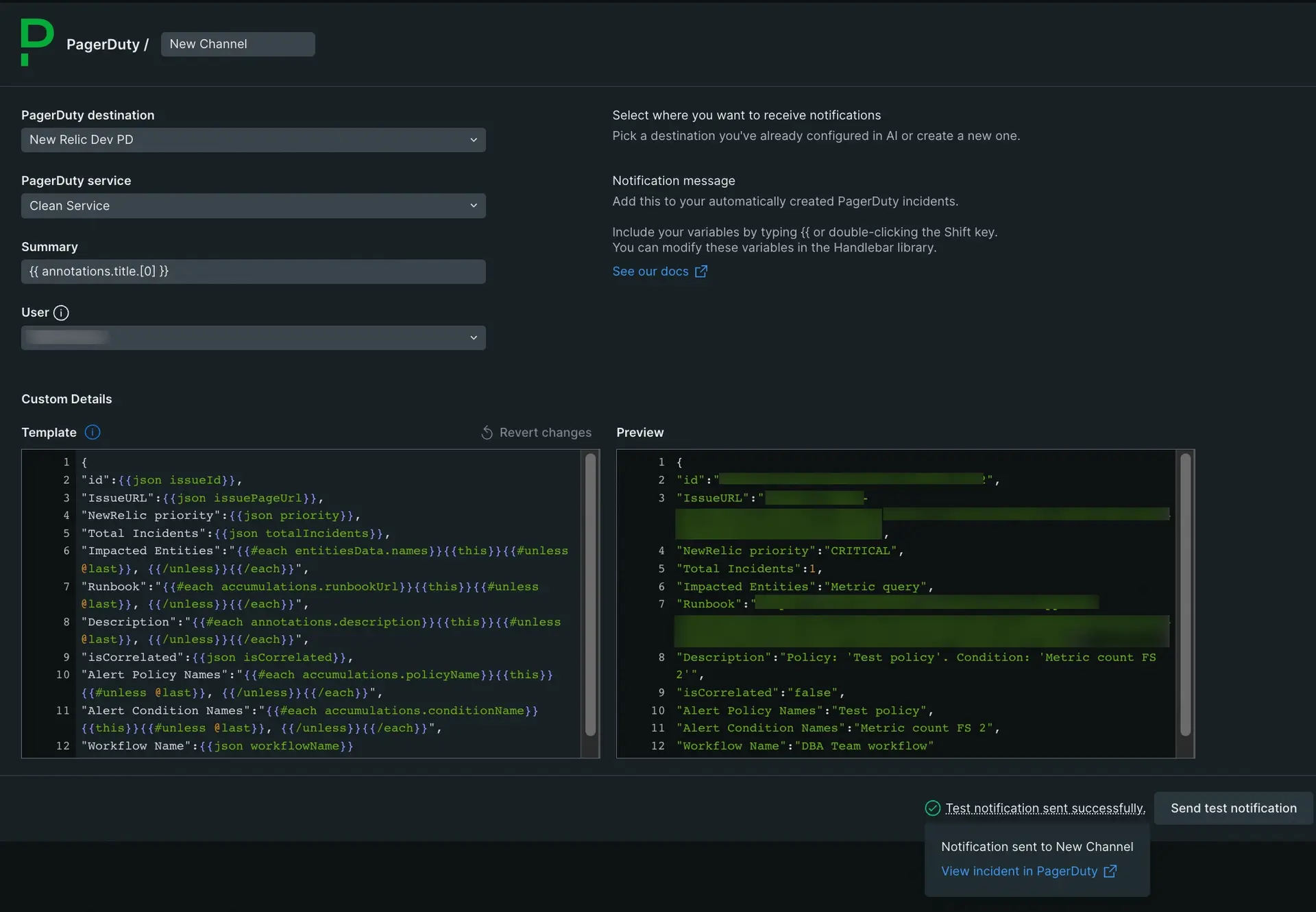
Intégration de services
Cette intégration nécessite la configuration d'une intégration New Relic PagerDuty dans le service dans lequel vous souhaitez que New Relic crée un incident. Pour créer une intégration New Relic dans le service PagerDuty :
Accédez à Services > Service Directory et sélectionnez le service auquel vous souhaitez ajouter l’intégration.
Sélectionnez l’onglet Integrations et cliquez sur Add an integration.
Recherchez et marquez l’intégration New Relic dans la liste et cliquez sur Add.
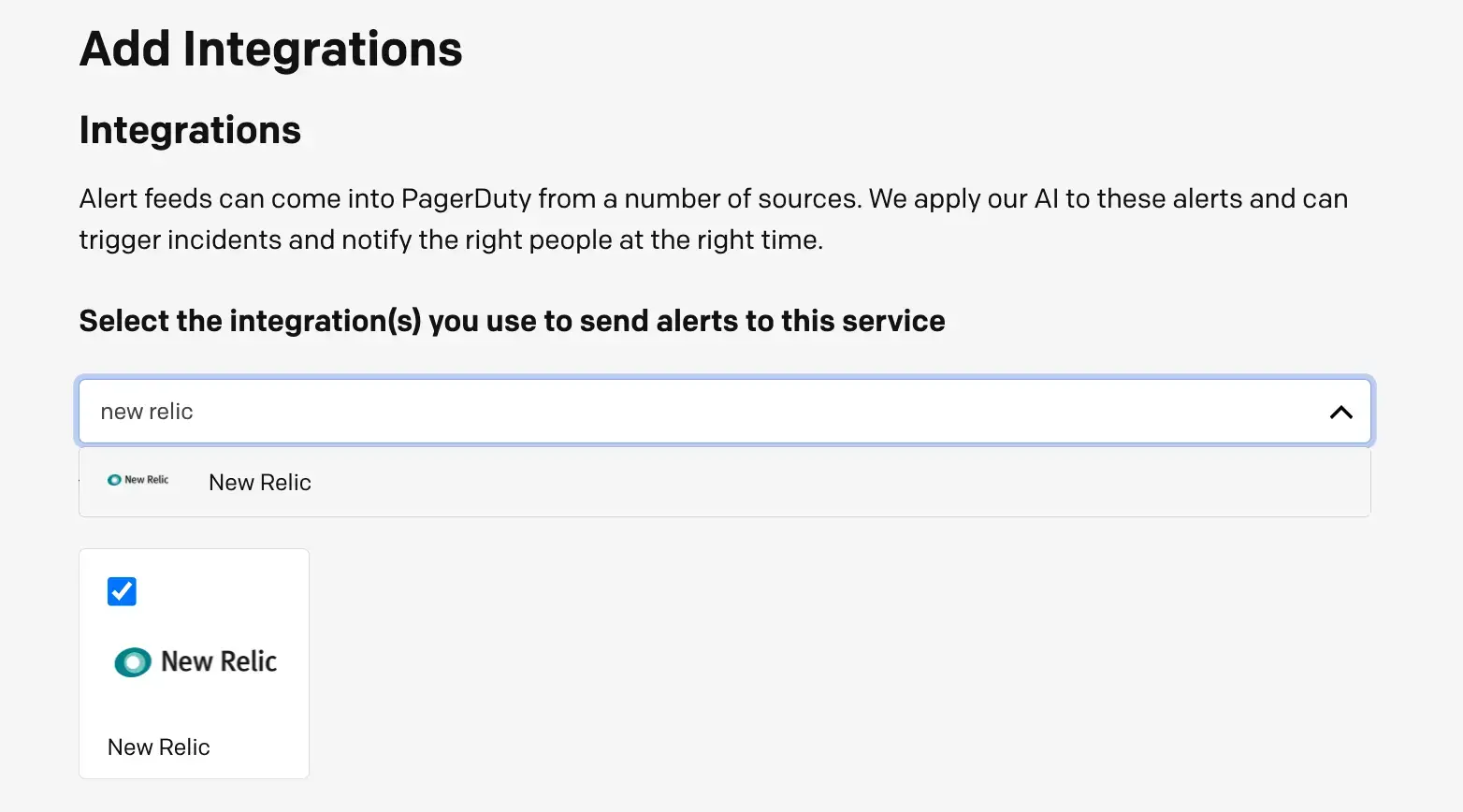
Cliquez à droite pour visualiser et copier votre Integration Key.
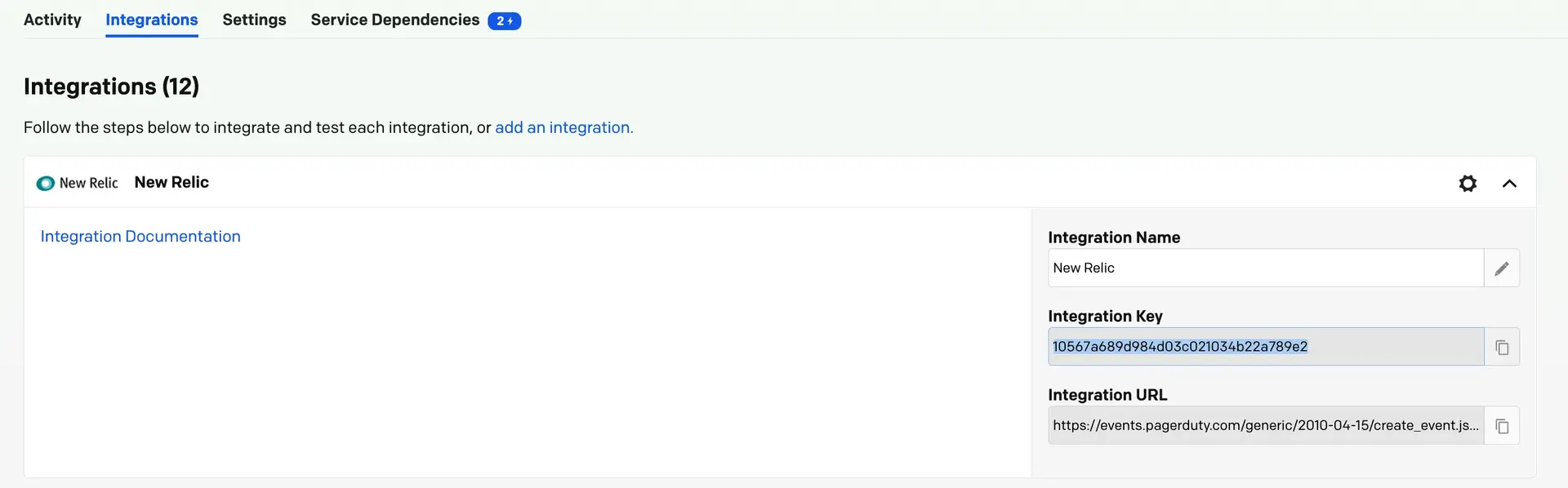
Configurer le modèle de message
Pour configurer le modèle de message :
Accédez à one.newrelic.com > All capabilities > Alerts > Workflows et cliquez sur un workflow existant, ou cliquez sur le bouton + Add a new workflow et choisissez le notificateur PagerDuty .
Choisissez une destination ou créez-en une nouvelle.
(Facultatif) Modifiez le résumé de l'incident par défaut.
Notez que les détails personnalisés dans les alertes PagerDuty sont automatiquement renseignés.
Envoyer une notification de test
Vous pouvez voir comment l'incident PagerDuty apparaîtra en cliquant sur une notification de test avec des valeurs de champ par défaut.
Important
Il s’agit d’un type d’intégration legacy qui est en mode maintenance. Si vous n'avez pas encore configuré cette intégration legacy , veuillez consulter ServiceNow ( application certifiée).
Intégrez New Relic à ServiceNow ITSM et créez, mettez à jour et résolvez automatiquement les incidents ServiceNow.
Rôles
Dans le cadre de l'intégration, nous récupérons les champs de votre table incident ServiceNow et d'autres valeurs facultatives. Nous avons besoin des autorisations suivantes :
Autorisations de lecture complètes pour les tables
sys_dictionary,sys_choice,sys_userettask.Autorisation de lecture/écriture sur
incident.Pour récupérer l'utilisateur pour la colonne
caller, nous avons besoin des autorisations de lecture pour la tablesys_user.Les rôles non granulaires prêts à l'emploi
personalize_choices,personalize_dictionary,rest_serviceousnc_platform_rest_api_accessetitildisposent des autorisations ci-dessus. Des autorisations de lecture/écriture sur la tableapi_key_credentialssont requises pour permettre l’intégration bidirectionnelle. Les rôlescredentials_adminetdiscovery_adminles fournissent.Définir une destination
Pour créer une destination ServiceNow :
Allez à one.newrelic.com > All capabilities > Alerts, cliquez sur Destinations, puis sélectionnez ServiceNow.
Saisissez les informations suivantes :
Destination Name: Nom personnalisé pour identifier la destination.
Domain: L'URL de la destination.
Username: Le nom de l'utilisateur.
Password: Le mot de passe de l'utilisateur.
Avant d'enregistrer la destination, nous vous recommandons de tester la connexion en cliquant sur le bouton Test connection .
Synchronisation bidirectionnelle
Pour configurer le two-way integration:
Activez le bouton bascule
two-way integration.Ouvrez et téléchargez ce fichier XML, qui inclut l'événement déclencheur de règle métier vers New Relic.
Dans le menu de la barre latérale de ServiceNow, accédez à System Definition > Business Rules.
Cliquez sur l’icône de menu dans l’un des en-têtes de colonne, sélectionnez Import XML et téléchargez le fichier XML que vous avez téléchargé.
Une fois la destination enregistrée, une clé API New Relic est conservée dans
api_key_credentials. La clé est envoyée dans un en-tête dans le cadre de l'appel de rappel REST à New Relic.Synchronisation avec le workflow
- Lorsque l'état de l'incident ServiceNow passe à résolu, cela déclenche la fermeture du problème New Relic.
- Lorsque l'état de l'incident ServiceNow passe d'ouvert à déclenché la reconnaissance du problème New Relic.
Configurer le modèle de message dans le workflow
Accédez à one.newrelic.com > All capabilities > Alerts > Workflows et cliquez sur un workflow existant ou sur le bouton + Add a new workflow
Choisissez une destination ServiceNow.
Une fois la connexion établie, les colonnes de la table incident ServiceNow sont extraites de votre compte et automatiquement mappées à votre instance ServiceNow.
Pour vous aider à démarrer, les champs obligatoires et recommandés sont pré-remplis avec des valeurs par défaut. Lorsque vous ajoutez une valeur personnalisée pour un champ pris en charge, vous pouvez ajouter une valeur dynamique à partir de la charge utile du problème ou écrire votre propre valeur. Vous pouvez supprimer tout champ non obligatoire et ajouter le vôtre.
Envoyer une notification de test
Cliquez sur Send test notification pour voir l’incident ServiceNow avec les valeurs de champ par défaut. En cas de succès, vous verrez un lien avec l'incident créé.
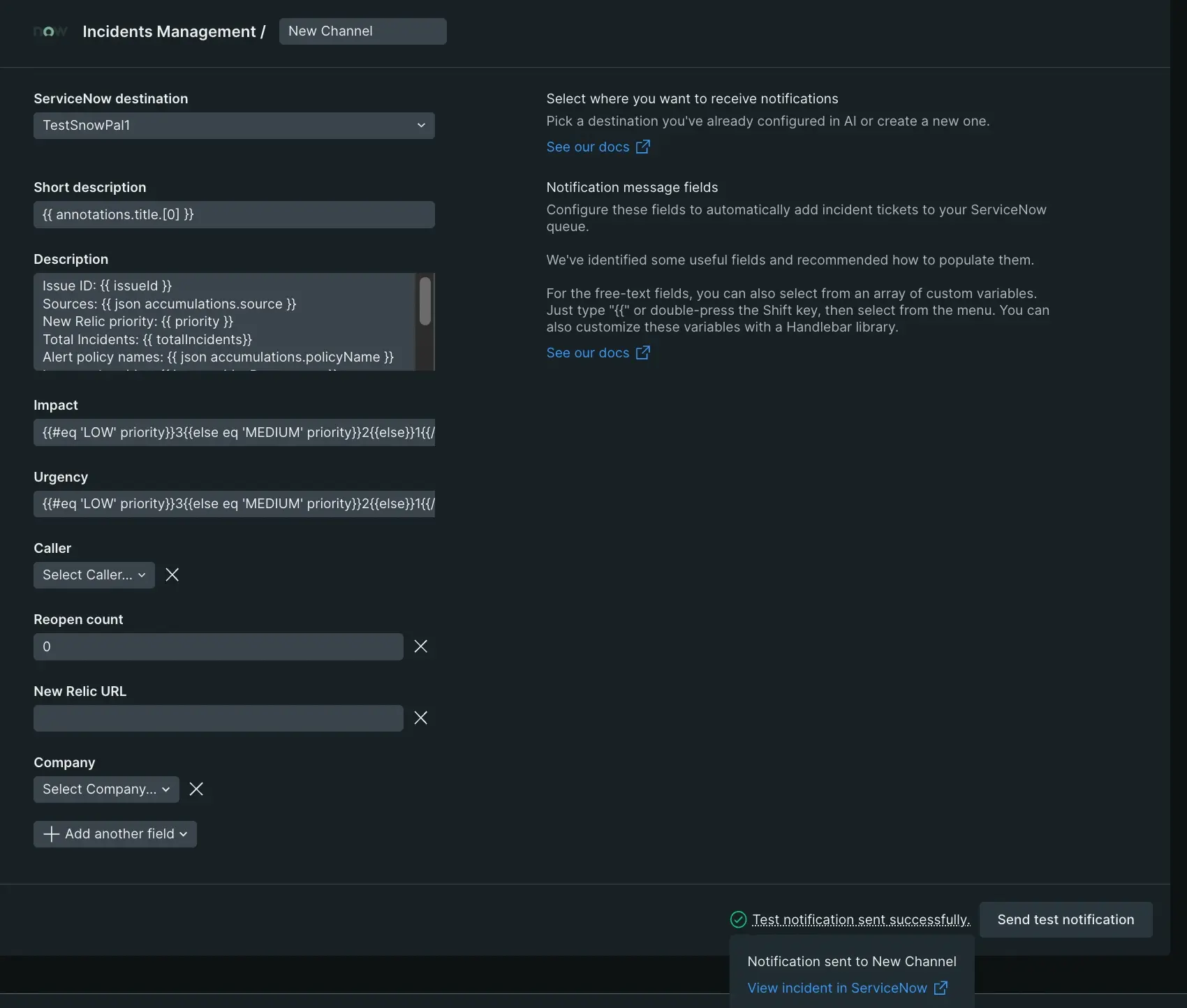
Sélectionnez, modifiez ou supprimez des champs pour le modèle d’incident ServiceNow.
L'intégration certifiée ServiceNow avec le workflow New Relic est disponible dans la boutique ServiceNow. Lorsque vous utilisez ServiceNow, n'oubliez pas les points suivants :
L'instance ServiceNow stocke la notification de problème New Relic sous la forme
New Relic Issues.Vous pouvez configurer des stratégies de routage dans ServiceNow pour générer des tâches ou d’autres enregistrements pour représenter ou correspondre à ces problèmes lorsqu’ils correspondent à une stratégie donnée.
L'événement d'accusé de réception ou de clôture dans ServiceNow peut accuser réception ou fermer le problème dans New Relic.
Vous pouvez convertir automatiquement les problèmes New Relic en tâches exploitables dans ServiceNow.
ServiceNow peut recevoir des mises à jour de New Relic sur les problèmes.
Le moteur de politique permet la qualification des New Relic au fur et à mesure de leur arrivée.
Associez l'entité aux éléments configuration et reliez-les à la table des tâches disponible.
Depuis ServiceNow, vous pouvez envoyer et voir sous forme d'images les enrichissements New Relic.
Vous pouvez intégrer ServiceNow à New Relic en utilisant la destination d'application ServiceNow ou la destination webhook. Veuillez vous référer à ce guide d'installationpour plus de détails, de conseils et de bonnes pratiques.
Type de destination
Destination de l'application ServiceNow
Destination du webhook
Payload
Contrôlé par New Relic. Aucun modèle de notification. Modification limitée de l'attribut SNOW via la balise.
Charge directement modifiable dans le modèlenotification .
Possibilité de mettre à jour New Relic depuis ServiceNow
Compris. Une connexion New Relic est automatiquement créée lors de la création de la destination.
Compris. Vous devez créer la connexion New Relic manuellement.
Politiques de routage
Compris
Compris
Possibilité de mettre à jour directement les champs cibles
Oui, en utilisant la balise sur l'entité avec le concepteur New Relic Flow par défaut.
Oui, en utilisant la balise sur l'entité et en spécifiant dans le webhook les frais avec le concepteur New Relic Flow par défaut.
Configurer la destination de l'application ServiceNow
Important
Si vous n'avez pas accès à la création d'une nouvelle destination, envoyez un e-mail à notificationWorkflows@newrelic.com avec votre nom de compte et votre numéro de compte pour obtenir de l'aide.
Pour créer une destination ServiceNow, procédez comme suit :
Téléchargez et installez l'application New Relic dans la boutique ServiceNow.
Créez un utilisateur dans ServiceNow. Assurez-vous d'activer l'option Web service access only et d'accorder le rôle
x_newre_core.inbound_apià l'utilisateur créé. Copiez et enregistrez le mot de passe généré.Allez à one.newrelic.com > All capabilities > Alerts, cliquez sur Destinations, puis sélectionnez ServiceNow.
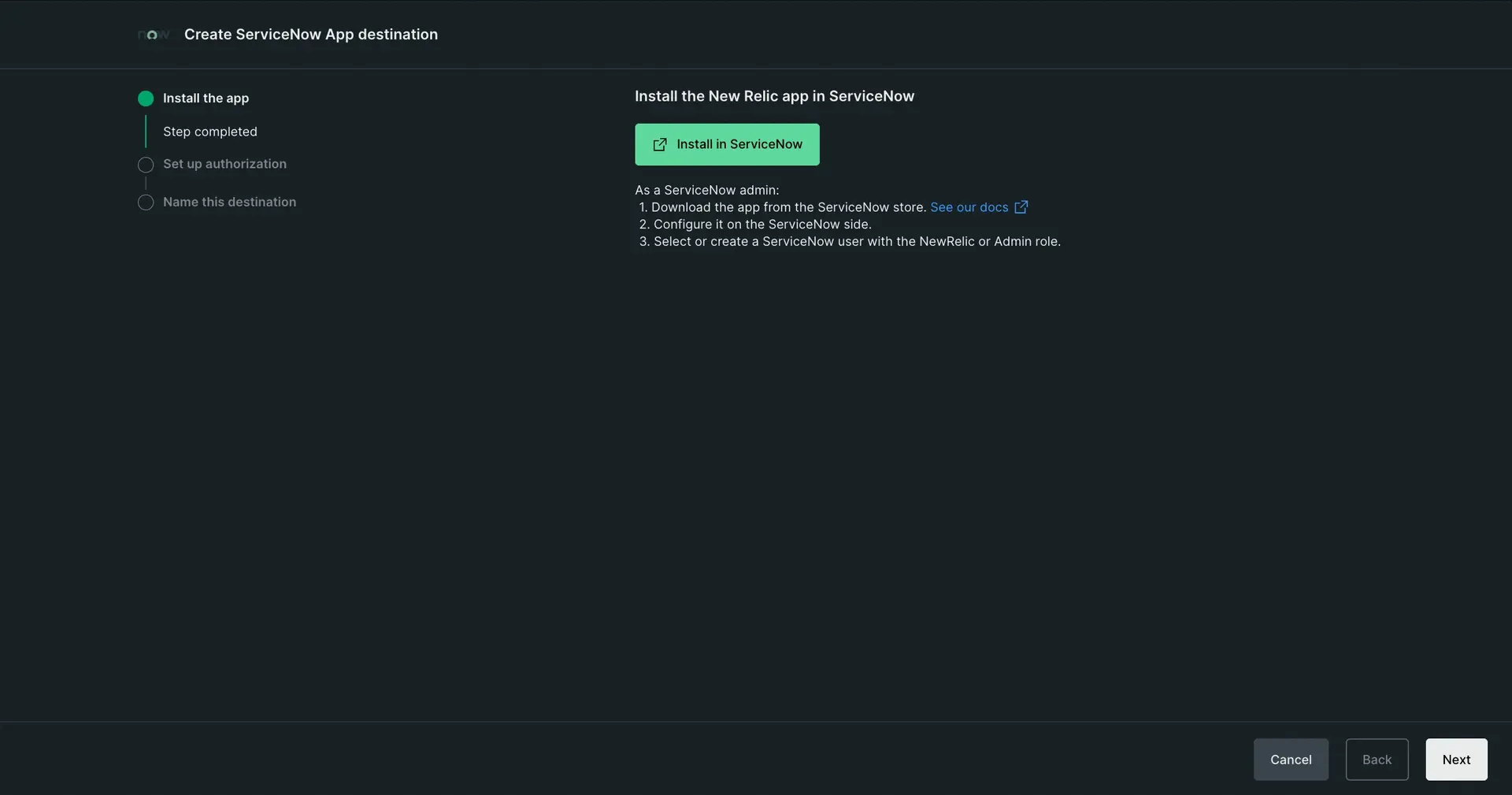
Cliquez sur Next.
Ajoutez le domaine, le nom d'utilisateur et le mot de passe. Le domaine doit inclure
*.service-now.com. Ajoutez le mot de passe que vous avez copié à l’étape 2.Cliquez sur Next.
Nommez la destination.
Cliquez sur Save destination.
Utilisez cette destination avec votre workflow notification .
Conseil
Vous pouvez mettre à jour l'attribut ServiceNow directement dans la table cible, comme l'incident directement depuis New Relic. Pour ce faire, tag les entités associées telles que condition d'alerte, APM entité, Synthetics, hôtes, etc., avec
serviceNowFields.[serviceNow_value]ouserviceNowFields.dv_[serviceNow_name]. Par exemple, pour renseigner votre entité APM en tant qu’élément configuration dans la table incident , tag la avecserviceNowFields.dv_configuration_item : my_ci.Configurer la destination du webhook
Pour créer une destination webhook, procédez comme suit :
Téléchargez et installez l'application New Relic dans la boutique ServiceNow.
Créez un utilisateur dans ServiceNow. Assurez-vous d'activer l'option Web service access only et d'accorder le rôle
x_newre_core.inbound_apià l'utilisateur créé. Copiez et enregistrez le mot de passe généré.Allez à one.newrelic.com > All capabilities > Alerts, cliquez sur Destinations, puis sélectionnez Webhook.
Remplissez les champs suivants :
Webhook name:Un nom pour identifier le webhook.
Endpoint URL: L'URL du point de terminaison de la destination. Il doit inclure
*.service-now.com/api/x_newre_core/new_relic/issue/notification, par exemple,https://my_instance.service-now.com/api/x_newre_core/new_relic/issue/notification.Use authorization: Activez l'option Basic authorization et entrez le nom d'utilisateur et le mot de passe copié pour authentifier ServiceNow.
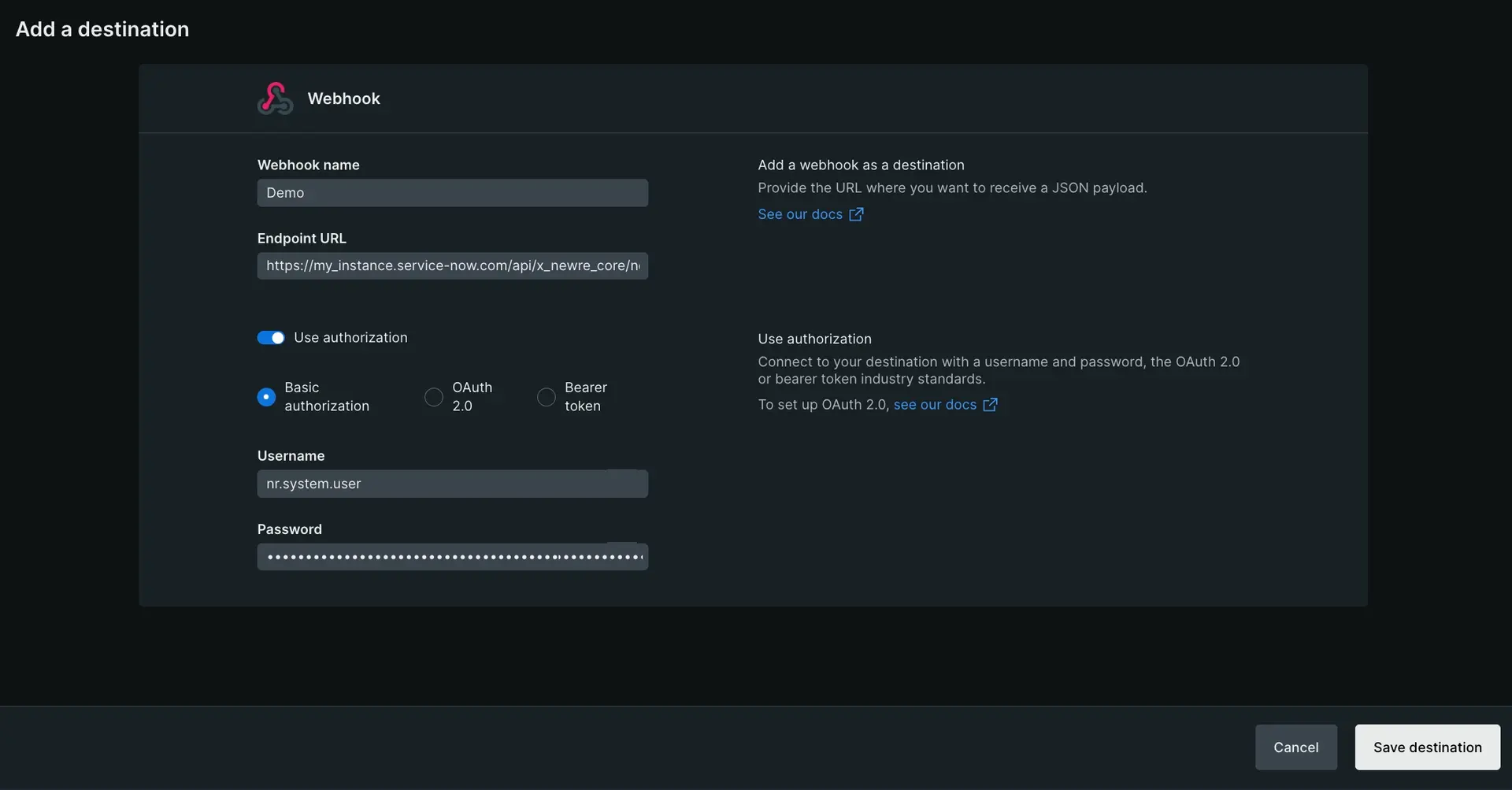
Cliquez sur Save destination.
Vous pouvez voir la courte vidéo ci-dessous qui montre comment créer une destination Webhook :
Pour ajouter le
serviceNowFieldsdans une charge utile Webhook :Allez à one.newrelic.com > All capabilities > Alerts, cliquez sur Workflows.
Cliquez sur le icône sur un Webhook existant et sélectionnez Edit, ou cliquez sur le bouton + Add a new workflow .
Cliquez sur la chaîne Webhook .
Modifiez les frais par défaut en ajoutant l’attribut
serviceNowFieldsdont vous avez besoin.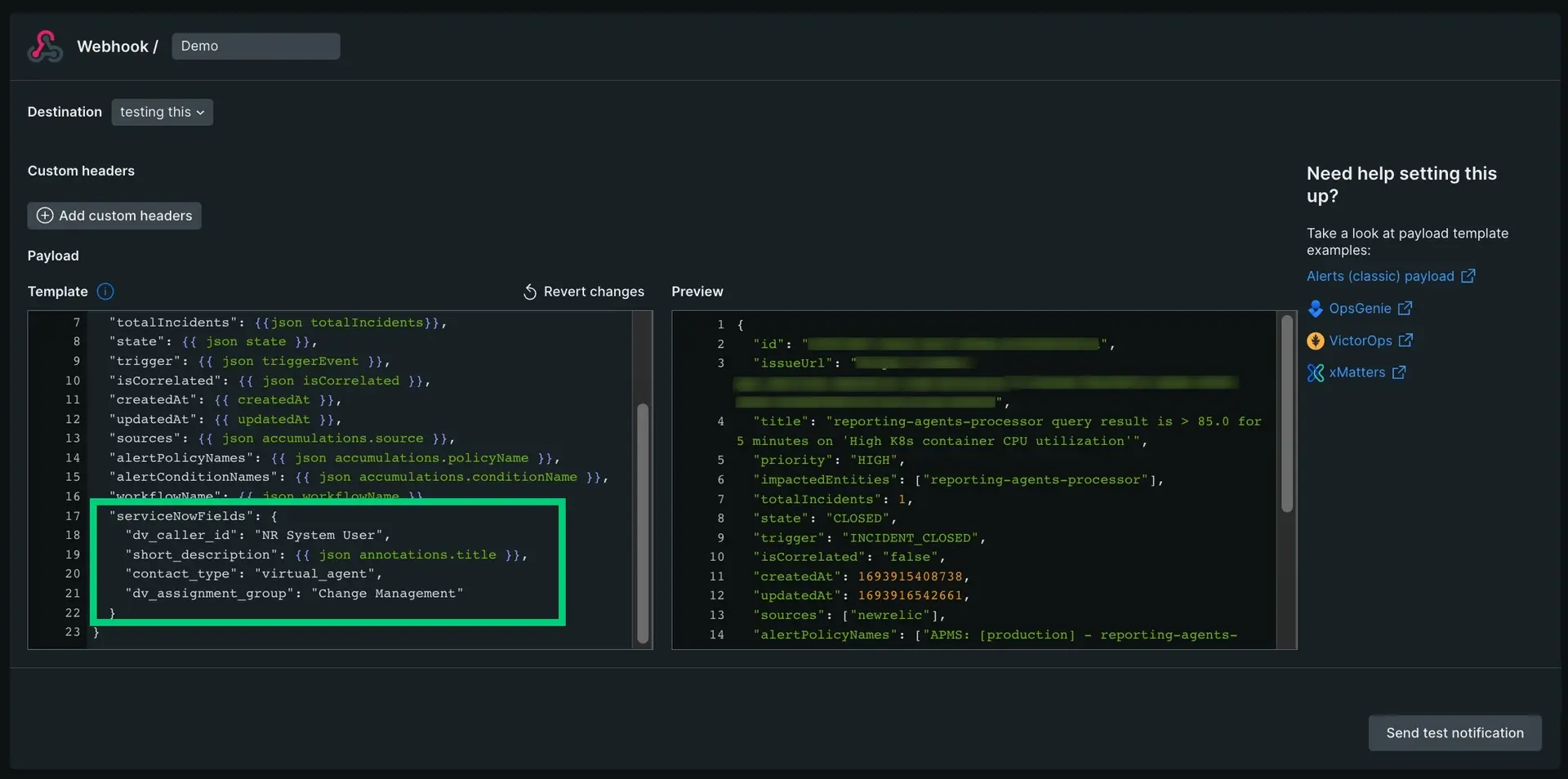
Cliquez sur Send test notification pour vérifier vos modifications.
Cliquez sur Save message.
Cliquez sur Activate workflow.
Envoyez des messages de notification à vos canaux Slack. Découvrez comment migrer de votre ancienne destination de webhook Slack vers la nouvelle application Slack pour plus d'informations.
Prérequis
Votre espace de travail Slack doit avoir l' application New Relic(ou l' application UE pour one.eu.newrelic clients) installée. Un administrateur de l’espace de travail doit approuver l’application avant que vous puissiez l’installer individuellement.
Cliquez sur le bouton Authenticate in one click pour accéder à la page de destination de Slack et poursuivre le processus d'authentification OAuth2. Si vous n'êtes pas connecté à l'espace de travail requis, vous êtes redirigé vers Slack pour vous connecter.
Saisissez le nom de votre espace de travail ou sélectionnez l’espace de travail concerné, puis cliquez sur Continue.
Cliquez sur Allow et revenez à la page de destination.
Important
Chaque espace de travail Slack a une destination unique pour chaque compte New Relic.
Configurer le modèle de message Slack dans le workflow
Conseil
Pour des raisons de confidentialité, l'utilisateur doit être authentifié avant de pouvoir sélectionner des canaux privés. Après avoir sélectionné un canal privé, le bot sera automatiquement ajouté au canal.
Accédez à one.newrelic.com > All capabilities > Alerts > Workflows et cliquez sur un workflow existant ou sur le bouton + Add a workflow.
Sélectionnez une destination, également appelée espace de travail, et un canal Slack pour envoyer des messages. Vous pouvez créer une nouvelle destination s'il n'existe pas de destination prédéfinie pour l'espace de travail requis.
Vous pouvez également choisir de recevoir des notifications notification jour, par exemple lorsqu'un problème est reconnu ou fermé, sur le canal. C'est ce qu'on appelle également la diffusion du fil.
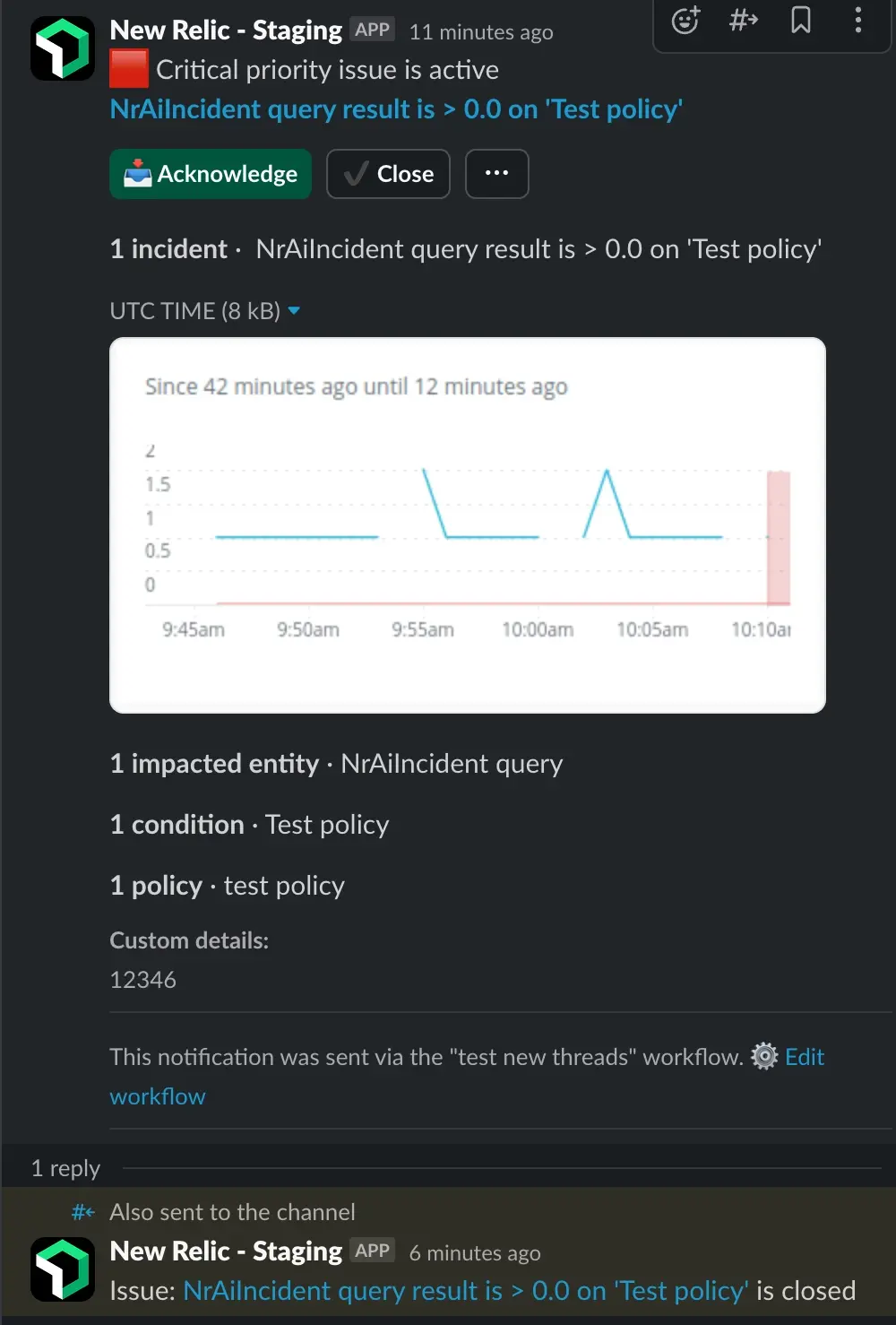
Vous pouvez utiliser la notification par défaut ou l'enrichir avec des détails personnalisés. Choisissez des variables dans le menu des variables et appliquez la syntaxe de Handlebars pour enrichir votre charge utile.
Cliquez sur le bouton Send test notification pour envoyer une notification de test avec un exemple de charge utile prédéfini au canal. Cela crée un message dans le canal Slack sélectionné.
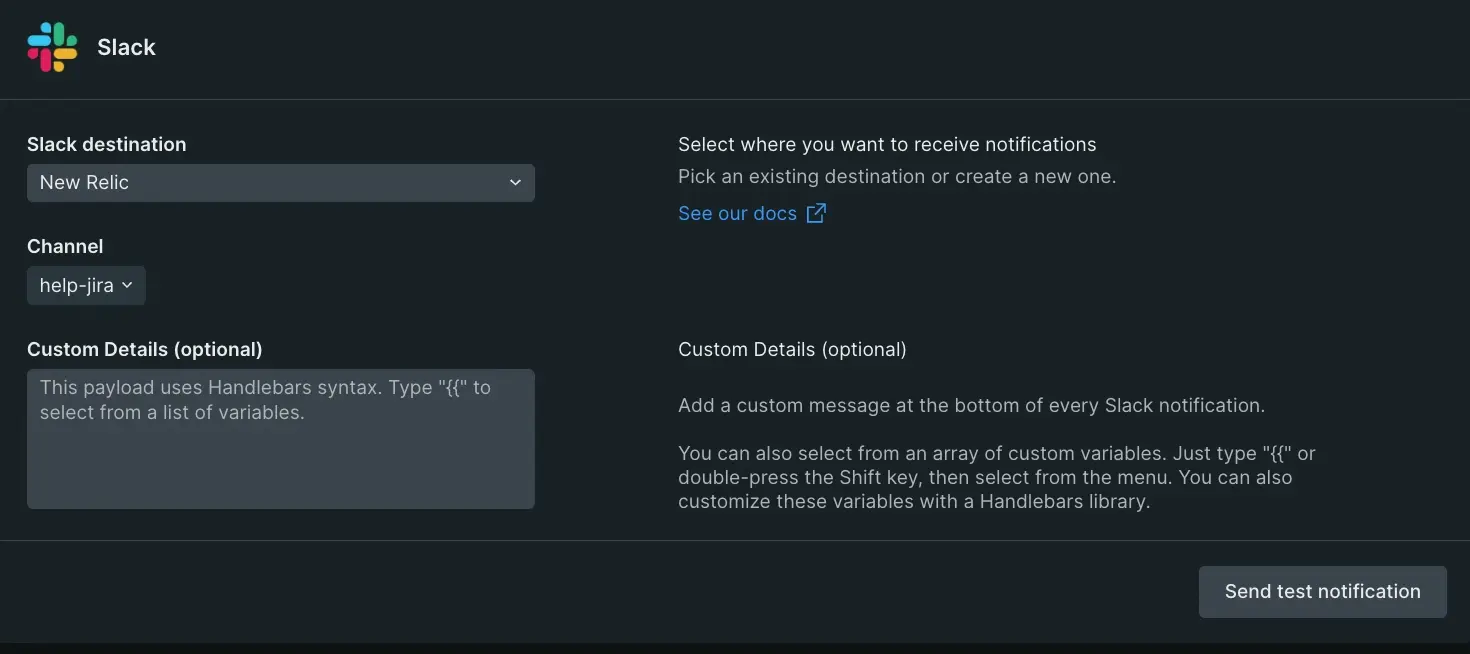
Modèle de Webhook pour Splunk On-call
Envoyer une notification du workflow à Splunk On-call à l'aide d'un modèle de webhook
Vous devez utiliser un notificateur webhook dans le workflow pour envoyer des messages notification à un point de terminaison HTTPS spécifié. Par défaut, le notificateur suppose que le type de contenu de la demande est JSON et envoie une demande HTTP POST au point de terminaison donné. Lorsque vous commencez à le configurer, le notificateur Webhook fournit une structure de charge utile JSON par défaut que vous pouvez utiliser prête à l'emploi. Cependant, si vous avez besoin de plus de personnalisation, vous pouvez modifier la charge utile à l'aide de la syntaxe du modèle Handlebars. Cela vous permet de renseigner dynamiquement les variables au sein de la charge utile, en l'adaptant à vos besoins spécifiques.
En plus de la charge utile, vous avez également la possibilité d'inclure des en-têtes HTTP supplémentaires dans la demande webhook. Cela peut être utile pour transmettre des informations supplémentaires ou un jeton d'authentification au point de terminaison de réception. Voici un tutoriel vidéo pour configurer des webhooks.
Configurer une destination de webhook
Pour créer une destination Webhook, suivez ces étapes :
Allez à one.newrelic.com > All capabilities > Alerts, cliquez sur Destinations, puis sélectionnez Webhook.
Saisissez les informations suivantes :
- Webhook name: Nom de référence pour votre webhook.
- Endpoint URL: Le point de terminaison de l'application cible où une requête HTTP POST sera envoyée.
- Use authorization: (Facultatif) Vous pouvez choisir entre
Basic AuthenticationouBearer Token.
Si vous débutez avec les webhooks et que vous souhaitez tester la configuration et examiner la charge du webhook sans écrire de service, vous pouvez utiliser les services HTTP catch-all. Beeceptor et Webhook.site sont des exemples de services qui vous donnent une URL désignée où vous pouvez recevoir des frais HTTP, puis inspecter les frais JSON de l'événement. Cette fonctionnalité est utile pour collecter des informations pertinentes avant de démarrer votre processus de développement.
Si vous créez un nouveau service pour consommer cette charge utile, vous devez le tester localement. L'utilisation de tunnels locaux est une bonne idée pour tester et déboguer les webhooks dans un environnement local avant de les déployer sur un serveur de production. Ces tunnels vous permettent de recevoir requests webhook entrantes de New Relic sur votre machine locale, éliminant ainsi le besoin d'un serveur accessible au public pendant le développement. Des outils comme Beeceptor ou ngrok vous permettent de créer une URL publique temporaire qui transmet requests à votre serveur local en spécifiant le port ou l'adresse application souhaitée. Cela accélère l'itération et le débogage, car vous pouvez observer et analyser directement la charge du webhook dans votre environnement de développement local.
Synchronisation bidirectionnelle
Pour les notifications envoyées depuis le workflow, vous pouvez reconnaître ou fermer les problèmes à l'aide de Nerdgraph. Lorsque vous testez la synchronisation bidirectionnelle avec des webhooks, vous pouvez utiliser les modèles de statut de réponse et de charge utile personnalisés de Beeceptor. Cela vous permet de rédiger une réponse souhaitée lors de l'accusé de réception de l'événement reçu.
URL sécurisée
Vous pouvez ajouter des informations sensibles dans le chemin et les paramètres de l'URL, telles que l'ID de service ou la clé API. Pour éviter que ces secrets ne soient exposés, nous avons ajouté une option qui crypte les informations sensibles au-delà du domaine, à la fois de l'utilisateur et de la collection de métriques internes.
Le service utilise uniquement l'URL complète lorsqu'il envoie une notification. Une fois l'URL sécurisée enregistrée, vous devez toutefois la mettre à jour manuellement afin qu'elle remplace complètement l'URL enregistrée.
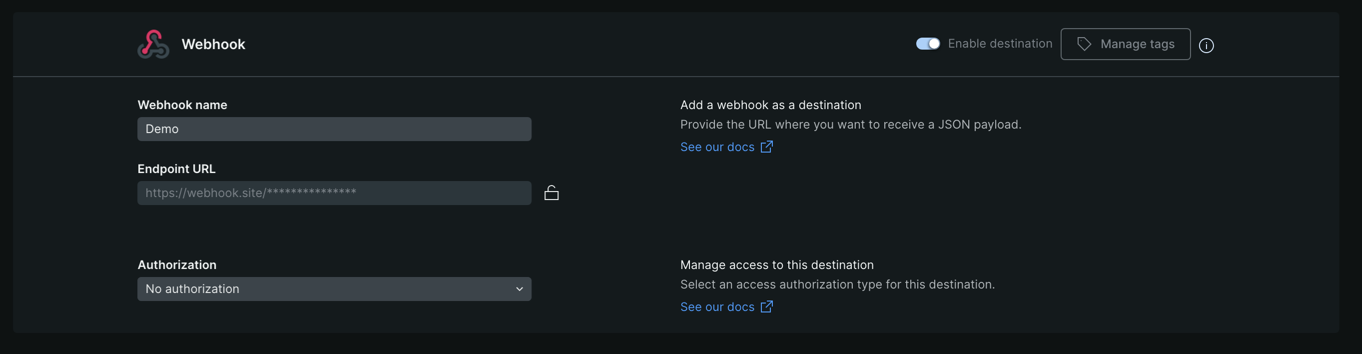
Authentification des en-têtes personnalisés
Certains utilisateurs peuvent transmettre des informations sensibles dans leurs en-têtes, telles que la clé API et les identifiants personnels. Pour protéger les informations sensibles contre toute exposition, vous pouvez créer des en-têtes personnalisés qui cryptent les valeurs et masquent les données de l'utilisateur et des logs internes. Gardez à l'esprit que :
Si les valeurs des informations cryptées changent, vous devrez supprimer complètement et réécrire la valeur.
Si vous avez ajouté la même clé d'en-tête à la destination et au canal, la destination aura la priorité. La chaîne ne sera pas utilisée.
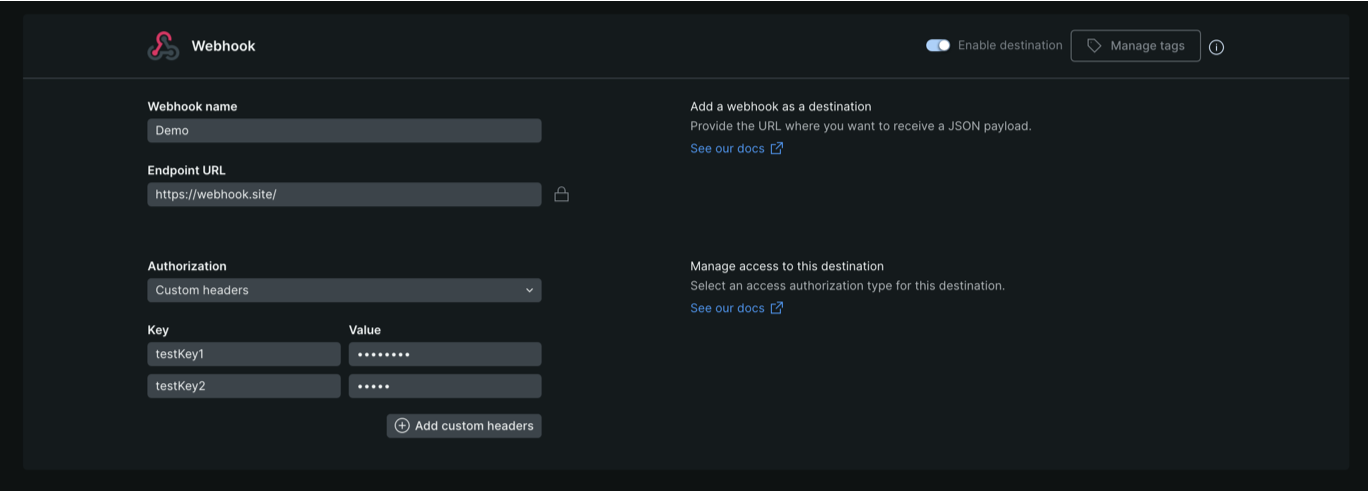
Configurer le modèle d'événement webhook
Choisissez une destination de webhook dans la liste et configurez la requête
HTTP-POST.La configuration de la requête nécessite que vous :
Définissez un nom pour le modèle.
Sélectionnez une destination préconfigurée dans la liste des destinations ou créez-en une nouvelle.
Ajoutez des en-têtes personnalisés (facultatif).
Configurer la charge utile de la demande.
Personnaliser la charge du webhook dans le workflow
Accédez à one.newrelic.com > All capabilities > Alerts > Workflows et cliquez sur un workflow existant ou sur le bouton + Add a new workflow et sélectionnez une destination Webhook.
Important
Le type de contenu de la requête est JSON par défaut, donc la charge utile doit également être au format JSON. Pour vous familiariser avec le format, consultez nos exemples d'utilisation.
Vous pouvez utiliser la charge utile par défaut ou la personnaliser pour qu'elle contienne les données requises. Choisissez des variables dans le menu des variables et appliquez la syntaxe de Handlebars pour enrichir votre webhook. La section Preview sur le côté droit affiche une charge utile attendue après le rendu du modèle. Si la charge utile ne forme pas un JSON valide, il y aura une erreur et vous ne pourrez pas enregistrer le modèle.
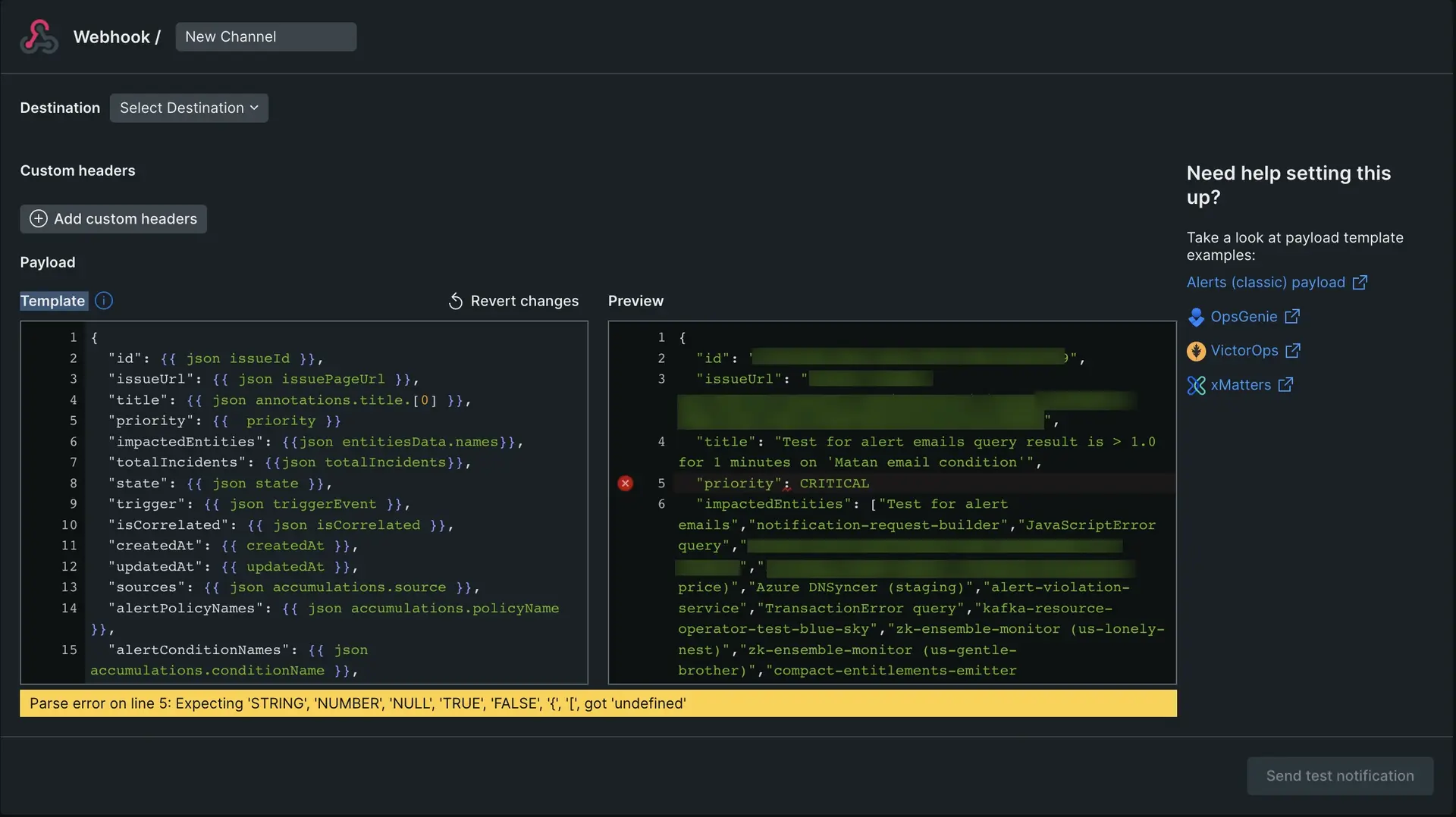
Conseil
Les erreurs de type indéfini peuvent indiquer que l'attribut n'a pas été indexé récemment ou n'existe pas. Pour corriger l’erreur, essayez d’ajouter une instruction
if else. Par exemple,"closed_at": {{#if issueClosedAtUtc}} {{ json issueClosedAtUtc }} {{else}}"None"{{/if}}Si la charge utile du webhook est conforme à un JSON valide, vous pouvez envoyer une notification de test à votre destination webhook définie. Nous vous recommandons d'envoyer une notification de test pour vous assurer que tout est correctement connecté.
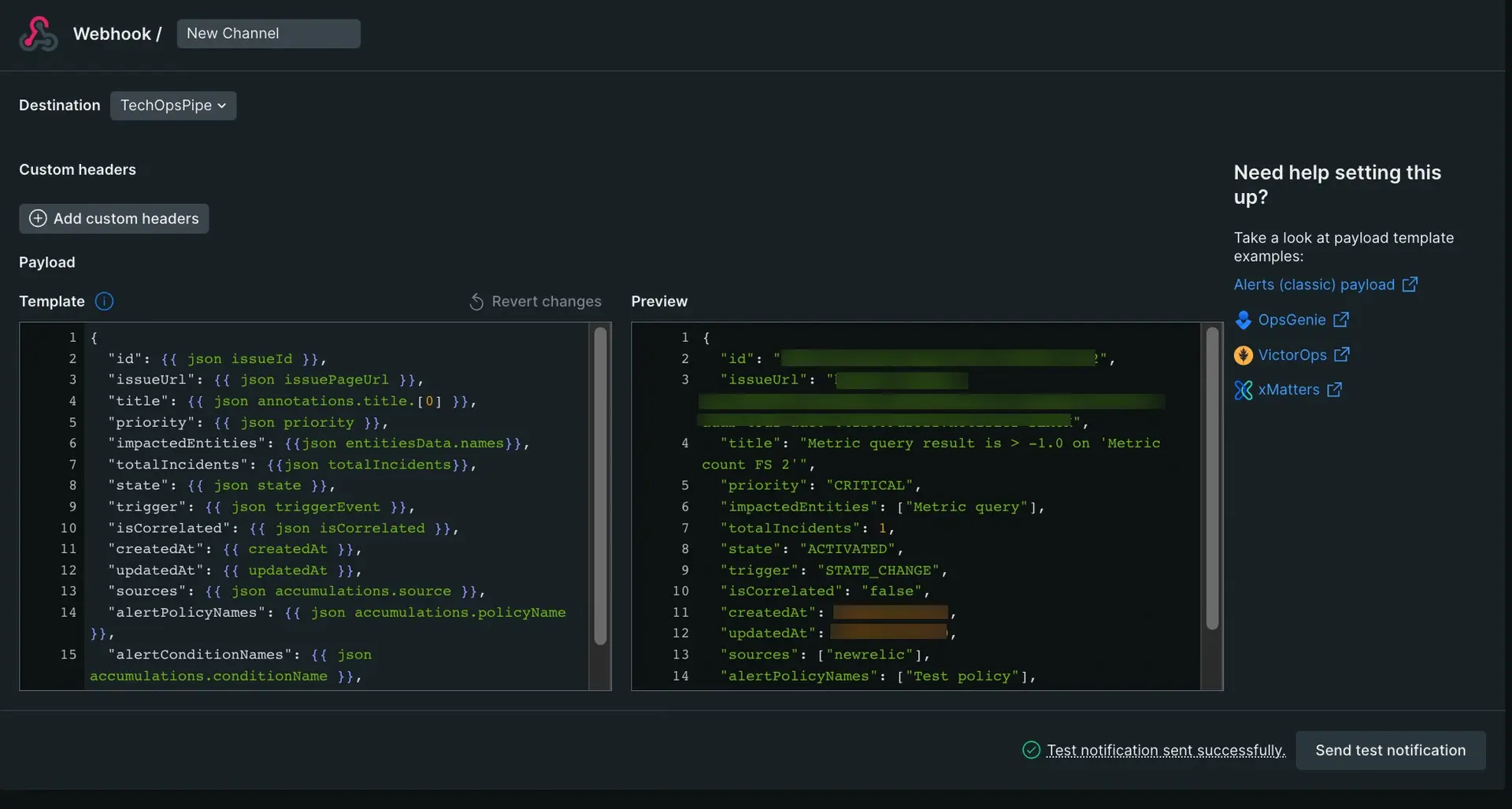
Modèle de webhook pour xMatters
Envoyez une notification du workflow à xMatters à l'aide d'un modèle de webhook.
{ {{#if nrAccountId}}"account_id": {{nrAccountId}},{{/if}} "account_name": {{json accumulations.tag.account.[0]}}, {{#if accumulations.tag.action}}"action":{{json accumulations.tag.action.[0]}},{{/if}} "closed_violations_count": { "critical": {{#if closedIncidentsCount}}{{closedIncidentsCount}}{{else}}0{{/if}}, "warning": 0, "total": {{#if closedIncidentsCount}}{{closedIncidentsCount}}{{else}}0{{/if}} }, "condition_family_id": {{accumulations.conditionFamilyId.[0]}}, "condition_id": {{accumulations.conditionFamilyId.[0]}}, "condition_name": {{json accumulations.conditionName.[0]}}, {{#if accumulations.evaluationName}}"condition_metric_name": {{json accumulations.evaluationName.[0]}},{{/if}} {{#if accumulations.evaluationMetricValueFunction}}"condition_metric_value_function": {{json accumulations.evaluationMetricValueFunction.[0]}},{{/if}} "current_state": {{#if issueClosedAt}}"closed"{{else if issueAcknowledgedAt}}"acknowledged"{{else}}"open"{{/if}}, "details": {{json issueTitle}}, "duration": {{#if issueDurationMs}}{{issueDurationMs}}{{else}}0{{/if}}, "event_type": "INCIDENT", "incident_acknowledge_url": {{json issueAckUrl}}, "incident_url": {{json issuePageUrl}}, "incident_id": {{json issueId}}, "metadata": { {{#if locationStatusesObject}}"location_statuses": {{locationStatusesObject}},{{/if}} {{#if accumulations.metadata_entity_type}}"entity.type": {{json accumulations.metadata_entity_type.[0]}},{{/if}} {{#if accumulations.metadata_entity_name}}"entity.name": {{json accumulations.metadata_entity_name.[0]}}{{/if}} }, "open_violations_count": { "critical": {{#if openIncidentsCount}}{{openIncidentsCount}}{{else}}0{{/if}}, "warning": 0, "total": {{#if openIncidentsCount}}{{openIncidentsCount}}{{else}}0{{/if}} }, "policy_name": {{json accumulations.policyName.[0]}}, {{#if policyUrl}}"policy_url": {{json policyUrl}},{{/if}} "radar_entity": { "accountId": {{json accumulations.tag.accountId.[0]}}, "domain": {{json accumulations.conditionProduct.[0]}}, "domainId": {{json issueId}}, "entityGuid": {{json entitiesData.entities.[0].id}}, "name": {{#if accumulations.targetName}}{{json accumulations.targetName.[0]}}{{else if entitiesData.entities}}{{json entitiesData.entities.[0].name}}{{else}}"NA"{{/if}}, "type": {{#if entitiesData.types.[0]}}{{json entitiesData.types.[0]}}{{else}}"NA"{{/if}} }, {{#if accumulations.runbookUrl}}"runbook_url": {{json accumulations.runbookUrl.[0]}},{{/if}} "severity": {{#eq HIGH priority}}"WARNING"{{else}}{{json priority}}{{/eq}}, "state": {{json state}}, "status": {{json status}}, "targets": [ { "id": {{#if entitiesData.entities.[0].id}}{{json entitiesData.entities.[0].id}}{{else if accumulations.nrqlEventType}}{{json accumulations.nrqlEventType.[0]}}{{else}}"N/A"{{/if}}, "name": {{#if accumulations.targetName}}{{json accumulations.targetName.[0]}}{{else if entitiesData.entities}}{{json entitiesData.entities.[0].name}}{{else}}"NA"{{/if}}, "link": {{json issuePageUrl}}, "product": {{json accumulations.conditionProduct.[0]}}, "type": {{#if entitiesData.types.[0]}}{{json entitiesData.types.[0]}}{{else}}"NA"{{/if}}, "labels": { {{#each accumulations.rawTag}}{{#if this.[0]}}"{{@key}}":{{json this.[0]}},{{/if}}{{/each}} "NewRelic": "targetLabels" } } ], "timestamp": {{#if closedAt}}{{closedAt}}{{else if acknowledgedAt}}{{acknowledgedAt}}{{else}}{{createdAt}}{{/if}}, "timestamp_utc_string": {{json issueUpdatedAt}}, "version": "1.0", {{#if accumulations.conditionDescription}}"VIOLATION DESCRIPTION": {{json accumulations.conditionDescription.[0]}},{{/if}} {{#if violationChartUrl}}"violation_chart_url": {{json violationChartUrl}},{{/if}} "violation_callback_url": {{json issuePageUrl}}}Migrez vos legacy destinations Slack vers la nouvelle destination Slack
Pour migrer vos legacy destinations Slack vers la nouvelle destination Slack, suivez ces étapes :
Configurer une nouvelle destination Slack.
Pour chaque workflow envoyé vers la destination Slack legacy , procédez comme suit :
- Recherchez le canal Slack qui a été envoyé avec la legacy notification et enregistrez-le.
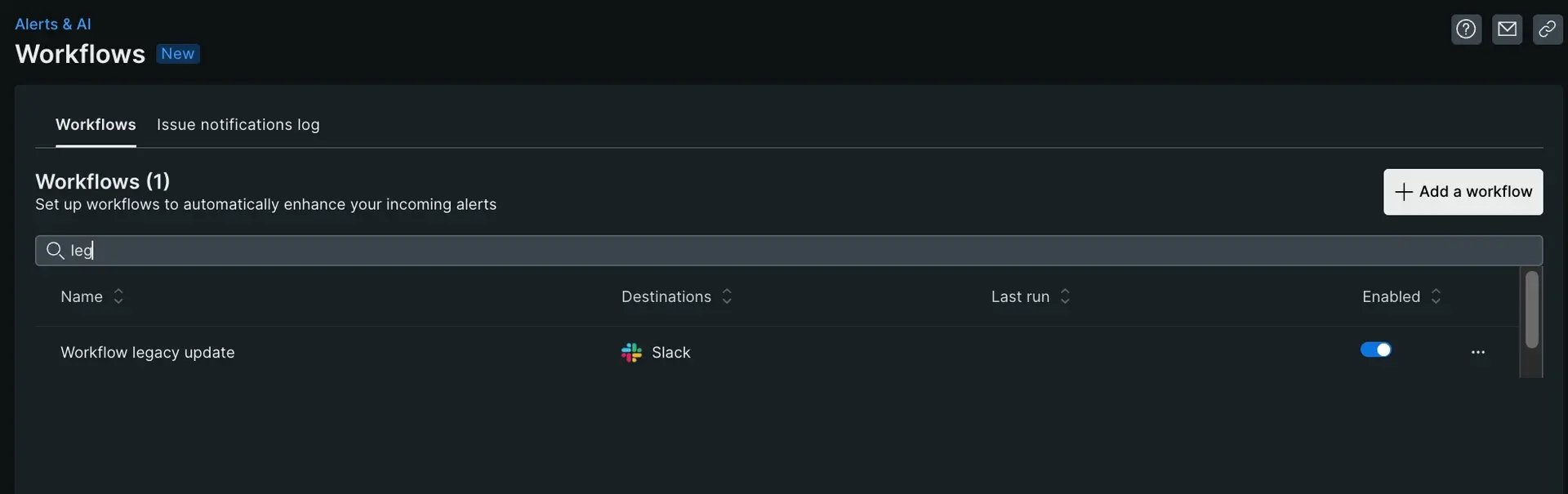
- Testez la notification pour voir si elle fonctionne.
- Supprimez le notificateur Slack legacy existant.

- Cliquez sur Test workflow pour confirmer avec un problème réel correspondant au filtre (s'il existe).
- Enregistrer le workflow.
Options API
Vous pouvez également utiliser notre API NerdGraph pour afficher et configurer les destinations et le canal de notification.